À un moment donné lors de la prise de vue et de l'édition vidéo, vous remarquerez que les scènes intérieures et extérieures sont différentes. Au fur et à mesure que vous devenez un créateur plus expérimenté, vous avez une vision plus claire de l'aspect que vous souhaitez donner à vos images. Vous voudrez peut-être un look plus réaliste, plus cinématographique ou peut-être même surréaliste. Avant de pouvoir définir vos empreintes stylistiques sur votre vidéo, vous en avez besoin pour avoir un aspect cohérent. C'est à ce moment-là que vous devez entrer dans le monde de la correction des couleurs vidéo.
Bien que la correction des couleurs puisse sembler incroyablement technique, et peut-être au-delà de vos compétences, il n'y a rien à craindre. À la base, la correction des couleurs est un processus éditorial puissant pour obtenir les couleurs que vous souhaitez pour votre vision. Et cela fonctionne quel que soit votre projet :courts métrages, vidéos YouTube, documentaires, clips musicaux, etc.
Ci-dessous, nous parlerons des bases de la correction des couleurs vidéo, les principes fondamentaux. Et puis, nous passerons aux moyens de corriger les couleurs de vos vidéos.
Qu'est-ce que la correction des couleurs ?
Lorsque les humains regardent autour d'une pièce, c'est relativement cohérent, surtout si l'éclairage intérieur ne change pas. Mais lorsque vous filmez une séquence vidéo du même endroit, même si la lumière ne change pas, elle sera différente de ce que l'œil humain perçoit. Et au-delà de cela, si vous déplacez l'appareil photo, effectuez un zoom avant et arrière, changez d'objectif, et surtout si vous modifiez la lumière avec des kits d'éclairage, la qualité de la lumière et des couleurs variera.
La correction des couleurs est le processus de création d'une qualité de lumière et de couleur plus uniforme d'un clip à l'autre. Cela implique de régler des paramètres tels que la luminosité, la saturation et la teinte, entre autres valeurs.
Souvent, la correction des couleurs ne doit pas être un ajustement drastique de ces valeurs. D'autres fois, il faudra beaucoup de bricolage pour obtenir l'apparence uniforme que vous souhaitez.
Première :balance des blancs
Avant d'entrer dans le processus de correction des couleurs vidéo et d'étalonnage des couleurs, il convient de mentionner la balance des blancs. La balance des blancs est une mesure de la température des blancs dans la vidéo.
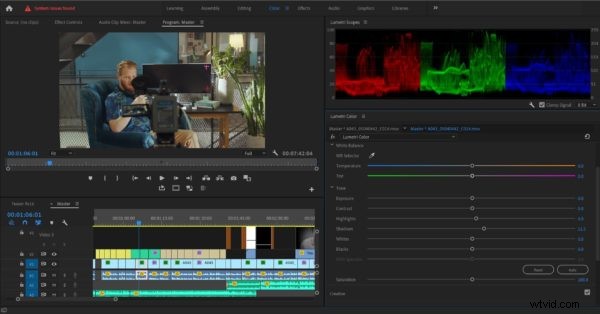
La plupart des appareils photo reflex numériques ont une fonction "Balance des blancs". Ces appareils photo ont des paramètres de balance des blancs automatiques, mais vous pouvez également régler la balance des blancs manuellement en plaçant un morceau de papier blanc devant l'objectif et en réglant vous-même la balance.
Pour capturer des vidéos plus "chaudes" et plus dignes d'un film, la balance des blancs peut être réglée sur nuageux lorsque vous filmez dans un environnement extérieur ensoleillé. Pour un look "plus frais", la balance des blancs peut être réglée sur fluorescente dans le même environnement lumineux.
Si vous filmez une vidéo avec un smartphone, il est important de savoir qu'il ne dispose pas d'une fonction de balance des blancs réglable. Au lieu de cela, les smartphones ajustent automatiquement la balance des blancs en fonction de l'éclairage du vidéaste.
Comment corriger les couleurs
La correction des couleurs est disponible dans les logiciels de montage vidéo de base comme Apple iMovie, Microsoft Movie Maker et autres, et l'application iMovie de l'iPhone dispose même de quelques outils simples de correction des couleurs. Des fonctionnalités de correction des couleurs beaucoup plus complexes sont disponibles sur des logiciels de montage professionnels tels que Final Cut Pro, Adobe Premiere et Avid.
Dans ces programmes, les vidéastes peuvent ajuster des valeurs telles que l'exposition, les ombres, la saturation, le contraste, les blancs et les noirs. Un autre logiciel populaire pour la correction des couleurs est DaVinci Resolve, et vous voudrez peut-être l'utiliser lorsque vous apprendrez à corriger les couleurs, car le programme a été conçu à l'origine pour la correction des couleurs et n'est devenu que plus tard un NLE à part entière.
Par où commencer
Commencez la correction des couleurs en recherchant le ou les clips qui se rapprochent le plus possible de l'apparence que vous souhaitez donner à la scène. Ensuite, vous pouvez commencer à ajuster les valeurs de correction des couleurs pour faire correspondre les autres clips, ou même donner à tous les clips un aspect plus naturel.
Ajuster les blancs et les noirs
Oui, nous avons déjà discuté de la balance des blancs ci-dessus. Si vous n'avez pas correctement équilibré les blancs de votre métrage, la correction des couleurs vidéo est votre chance d'obtenir le blanc et le noir que vous voulez ou dont vous avez besoin.
A l'aide de votre logiciel de montage vidéo, ajustez vos blancs et vos noirs. Assurez-vous qu'ils sont cohérents d'un clip à l'autre. De petits ajustements seront nécessaires, alors ne vous inquiétez pas trop si les clips diffèrent légèrement.
Calibrer les ombres, les tons moyens et les hautes lumières
Il est important de noter que lorsqu'il s'agit d'ajuster les valeurs des ombres, des tons moyens et des reflets, vous n'essayez pas de lui donner un aspect artistique spécifique. La correction des couleurs, en particulier cette partie de celle-ci, n'est pas une question d'esthétique. Il s'agit de donner à votre vidéo la fidélité des couleurs et l'intensité lumineuse les plus naturelles ou les plus précises.
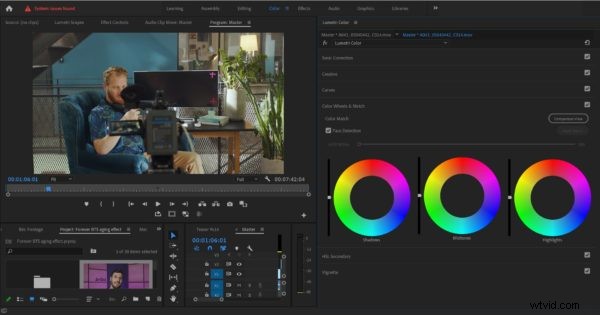
Dans votre logiciel d'édition, vous souhaiterez régler séparément les ombres, les tons moyens et les hautes lumières. De cette façon, vous ne modifierez pas vos reflets lorsque vous bricolerez vos ombres et vice versa.
Ces trois valeurs sont souvent appelées collectivement « Gamma » ou « Courbes ». Ne vous inquiétez pas trop de leur nom en tant que groupe :recherchez simplement les trois valeurs et commencez à les ajuster.
*Remarque : Dans certains logiciels de montage vidéo, les ombres, les tons moyens et les hautes lumières sont respectivement appelés "décalage", "gamma" et "gain".
Ajustez vos courbes RVB
Après avoir ajusté les blancs et les noirs, vous devrez ajuster la quantité de couleur dans votre vidéo. Cela signifie se tourner vers les courbes RVB.
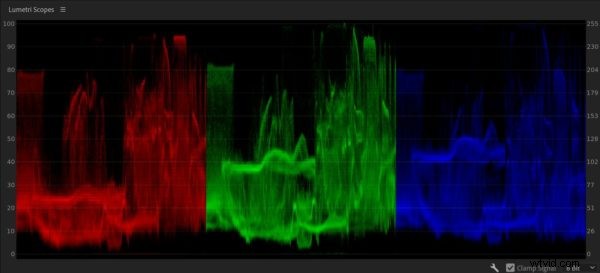
Dans le NLE, ces courbes visualisent la quantité de couleur dans vos images animées. RVB signifie rouge, vert et bleu, et dans le logiciel d'édition, vous ajusterez les rouges, les verts et les bleus séparément.
Encore une fois, vous ne visez pas une esthétique particulière lorsque vous corrigez les couleurs de vos courbes RVB. Ce que vous faites, c'est essayer de trouver l'aspect le plus naturel ou le plus réaliste que vous essayiez de capturer lors de l'enregistrement de votre vidéo (ou film).
*Remarque : Une fois que vous avez corrigé les couleurs, vous passez à l'étalonnage des couleurs, qui consiste à donner à votre métrage un aspect esthétique ou cinématographique spécifique.
Saturation et luminosité
En vidéo, l'intensité des couleurs est la Saturation de l'image. Lorsque vous augmentez la saturation, cela supprime les gris des données de couleur de vos images. Lorsque vous diminuez la saturation, cela ajoute plus de gris.
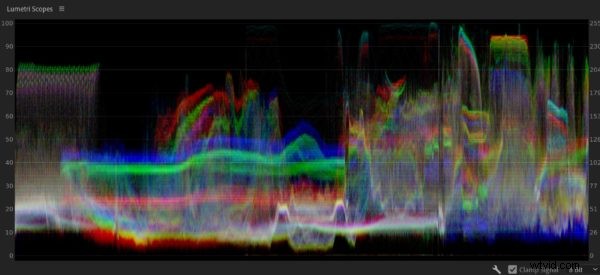
La luminosité, d'autre part, est une valeur pour le niveau de lumière vu dans les couleurs d'une image. Le bricolage avec la luminosité ajoute plus ou moins de blanc ou de noir aux couleurs de votre vidéo.
Encore une fois, votre tâche dans la correction des couleurs vidéo consiste à vous assurer que la saturation et la luminosité sont cohérentes d'un clip à l'autre. Donc, notez les valeurs de saturation ou de luminosité qui vous donnent l'image la plus naturaliste, puis entrez-les dans d'autres clips; ou, copiez-les et collez-les.
À emporter
Cela ne ressemble pas à un disque rayé, mais la correction des couleurs est le processus qui donne à votre métrage un aspect cohérent, ainsi qu'une apparence naturelle et réelle. Fondamentalement, vous essayez de donner à l'image l'aspect que vous avez vu lors de la prise de vue, que ce soit à l'intérieur ou à l'extérieur.
Apprendre à corriger les couleurs commence par un équilibrage des blancs correct de votre appareil photo avant d'enregistrer votre séquence. Cependant, une fois que vous avez commencé à éditer, suivez les étapes que nous avons énumérées ci-dessus.
Tout d'abord, ajustez vos blancs et vos noirs, ce qui est particulièrement important si vous avez oublié la balance des blancs ou si la balance des blancs était incorrecte. Ensuite, il est temps d'ajuster les ombres, les tons moyens et les hautes lumières, avant de passer à l'étalonnage de vos courbes RVB. Terminez en ajustant la luminosité et la saturation de vos clips vidéo. Une fois la correction des couleurs vidéo terminée, vous pouvez commencer à penser à l'étalonnage des couleurs. Comme nous l'avons indiqué ci-dessus, l'étalonnage des couleurs consiste à donner à votre vidéo l'effet artistique ou esthétique souhaité. Vous pouvez obtenir des conseils pour obtenir le style souhaité dans notre dernier article sur l'étalonnage des couleurs.
